天翼校园1.5版 适用于win7,32位和64位
- 格式:wps
- 大小:606.50 KB
- 文档页数:3

天翼宽带校园版客户端使用说明
感谢您使用中国电信天翼宽带校园版客户端,请按照下列步骤进行操作:
第一步:天翼宽带校园版客户端获取方式
方式1:登陆“爱天翼.校园189”/,点击“天
翼宽带校园版客户端下载”,如图:
方式2:直接到电信营业厅拷贝客户端。
第二步:天翼宽带校园版客户端安装方法
1.击安装文件(如图示)。
2.进入安装程序
选择您所需要的安装语言
请您仔细阅读天翼校园客户端的许可协议,之后请确认,点击下一步。
之后会开始安装程序至您的计算机,根据计算机配置不同需要时间不等,请耐心等待进度条完成。
点击完成,软件自动重启计算机。
3. 软件设置
双击桌面图标快捷方式
第一次进入客户端使用界面,点击设置,进入设置界面,选择有线账号设置方式,输入天翼校园宽带账号及密码
确定后返回初始界面,选择有线连接方式,即可自动进行拨号连接。
4. 常见问题
(1) Q:我将计算机接上网线后,显示连接异常,未能分配到IP地址
A:此为正常现象,无需担心。
用天翼宽带校园版客户端软件按流程正常拨号连接后,即可正常上网。
(2) Q:我的天翼宽带校园版客户端软件无法打开?
A:请确认安装完毕后重启过,并且已经安装最新版的VC++和。
(3) Q:我的天翼宽带校园版客户端中的有线连接按键无法使用
A:请确定电脑上的网线是否松脱,有线连接按键必须在接入校园网络后才能使用。
(4) Q:我能点击有线连接按键,但是出现了错误。
A:请记住出错代码,回到主界面,点击右下角的感叹号,点击更多帮助,在帮助网页中找到相应的出错代码进行处理。

苏亚星校园网系统软件(组态套装版)规格参数一、商务要求:1、所有软件产品必须由一个厂家提供,同一品牌;并且是自主研发产品(非贴牌、外包、联合开发等),必须符合或者高于以下各模块功能要求。
2、代理商家需要厂商提供针对此项目授权。
3、软件提供商应提供完善售后服务保证,产品提供终身免费的版本升级服务,硬件介质提供3年免费质保;如发生技术问题,需及时给予解决。
4、设备提供商提供校园网系统软件产品的著作权和产品登记证书复印件,加盖厂家公章。
5、提供中国技术监督情报协会颁发的用户产品质量满意、售后服务满意单位证书复印件,加盖厂家公章。
6、要求原厂商专业从事教育软件且有十五年以上成立历史,需提供营业执照证明,确保软件可持续升级。
7、推荐品牌:苏亚星、AISASTAR、企驾、eM-Education系统名称性能参数及备注校园网软件平台实现所有内含模块的统一管理,用户一次登陆,可使用户随意进入自己权限范围内的多个模块,所有软件模块都为纯B/S架构,不需要安装任何插件和客户端,只要能连通网络,就能实现软件的应用。
组态套装版不但保障用户账号统一管理及权限分配安全,也减轻管理员工作量。
另外学校再做软件扩充,只要是B/S架构软件,都可放入这个平台进行统一管理使用,扩展性强。
校园OA办公平台1、★架构设计先进,基于微软.NET开发平台,采用C++和C#混合语言开发,支持SQL数据库;采用微软WF3.0工作流引擎开发的流程系统;采用WebService构建的三层架构。
2、具有角色权限管理、实体配置管理、办公管理、计划管理、行政审批、知识库管理、人事管理、考勤管理系统、资金管理、办公用品管理、资产管理、手机短信管理、档案管理等十多个应用软件系统3、支持各级操作界面的格式、内容、列表的动态非编码配置调整。
4、支持严密的角色权限管理体系。
5、支持工作流程的动态配置,流程的节点、流转途径都可以按照我单位的实际工作流程配置,调整要求方便快捷。

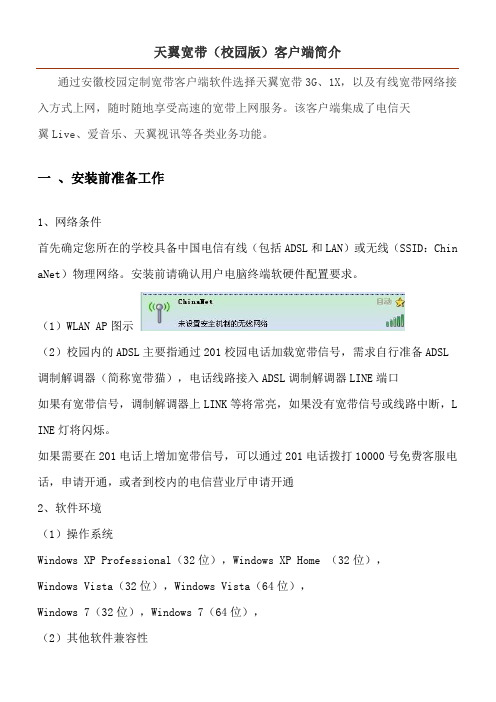
天翼宽带(校园版)客户端简介通过安徽校园定制宽带客户端软件选择天翼宽带3G、1X,以及有线宽带网络接入方式上网,随时随地享受高速的宽带上网服务。
该客户端集成了电信天翼Live、爱音乐、天翼视讯等各类业务功能。
一、安装前准备工作1、网络条件首先确定您所在的学校具备中国电信有线(包括ADSL和LAN)或无线(SSID:Chin aNet)物理网络。
安装前请确认用户电脑终端软硬件配置要求。
(1)WLAN AP图示(2)校园内的ADSL主要指通过201校园电话加载宽带信号,需求自行准备ADSL 调制解调器(简称宽带猫),电话线路接入ADSL调制解调器LINE端口如果有宽带信号,调制解调器上LINK等将常亮,如果没有宽带信号或线路中断,L INE灯将闪烁。
如果需要在201电话上增加宽带信号,可以通过201电话拨打10000号免费客服电话,申请开通,或者到校内的电信营业厅申请开通2、软件环境(1)操作系统Windows XP Professional(32位),Windows XP Home (32位),Windows Vista(32位),Windows Vista(64位),Windows 7(32位),Windows 7(64位),(2)其他软件兼容性确保系统未运行VPN客户端,建议安装前将杀毒软件退出。
3、硬件系统配置要求(1)处理器:Pentium III 800或更高(2)内存:256MB或更高(3)硬盘:至少190MB可用硬盘空间返回导航列表二、客户端下载1、校园自助门户下载登录校园自助门户客户端下载专区下载天翼宽带(安徽校园版)客户端。
2、校园vpdn网站下载在无法上网的情况下,可以使用校园vpdn下载,主要操作步骤如下:(1)使用windows自带拨号程序,建立拨号连接;(2)使用用户名“ahxy@ahxy”密码“ah189”进行拨号;(3)拨号成功后,使用浏览器打开下载天翼宽带客户端;建立连接及下载操作详细说明见《校园VPDN下载客户端操作手册》。


天翼校园客户端问题总结及解决办法1、在安装天翼校园客户端的时候可能会出现防火墙的拦截?由于天翼校园客户端现在还没有做数字签名及还没有添加主流防火墙或杀毒软件的白名单,所以有可能会遭的防火墙或杀毒软件的拦截。
为了成功安装客户端,建议用户在安装客户端之前先把防火墙和杀毒软件关闭,然后再安装客户端;在安装完客户端之后在启动防火墙和杀毒软件,并且根据提示将客户端驱动添加到防火墙和杀毒软件信任列表。
2、有一些用户出现校园客户端拨号,出现了打不开网页或账号密码错误等问题出现此问题,可能是原来用户装有天翼宽带客户端,而在安装天翼校园客户端的时候并没有卸载原来的天翼宽带客户端。
由于天翼宽带与天翼校园客户端不能共存,建议用户在安装天翼校园客户端之前,先卸载原来天翼宽带客户端之后重启电脑,在重启电脑之后再安装天翼校园客户端。
3、在安装天翼校园客户端的时候,出现“安装未知错误,(-99)”错误?在安装天翼校园客户端的时候,安装程序首先会检查C盘(系统盘)磁盘空间,如果C 盘空间少于200M时候就会报“安装未知错误,(-99)”错误,所以建议用户在安装客户端之前保证C盘剩余空间要大300M以上。
4、在安装天翼校园客户端的时候,出现“安装未知错误,(-209)”错误?出现这种问题,主要是操作系统环境或正在运行的软件造成,建议先手工删除安装目录下的Chinatelecom C+W目录和ChinaTelecom DialManager两个目录,再删除注册表HKEY_LOCAL_MACHINE\SOFTWARE下的C+W_Mini和ctc_cwcmpnts两项,然后重启电脑之后,先退出所以正在运行的软件,再重新安装校园客户端。
(在运行里输入regedit 即可打开注册表,相关问题请google/百度)5、在安装天翼校园客户端后,在进行有线拨号出现“连接失败,检查到您的客户端程序已经被破坏,请重启系统重新安装客户端程序。
(126901)”?出现上面的错误提示,请先确定客户端在下载或拷贝的时候有没有损坏,如果没有则是因为客户端防私接驱动程序没有安装好。
天翼校园宽带操作指引一:802.1X客户端的安装802.1X客户端的安装程序是一个名称为ZTESupplicant_802.1x的压缩文件,解压文件双击Setup.exe文件,根据提示操作,一般直接点“下一步”就可完成安装。
客户端安装完打开客户端,如果客户端选取上网设备中为空白请重启电脑。
不同的操作系统安装和设置略有不同,请参照如下设置:Windows xp:如果以前没有安装winpcap或802.1x客户端,请直接安装。
如果安装过winpcap或802.1x客户端,请执行windows7 中的步骤1,步骤2后,直接安装。
安装的客户端在“选取上网设备”上能够显示网卡,即表示安装成功。
Windows7:如果以前没有安装过winpcap或802.1x客户端,直接安装并跳至第4步骤。
步骤1:首先,如果安装了winpcap,请先卸载winpcap,没有,请跳过此步骤。
在开始菜单中寻找是否有WinPcap,如果有,请单击Uninstall WinPcap如图所示:步骤2:请在以下文件夹文件夹下,确保以下相应文件不存在(以前未使用过客户端且未安装过WinpCap 软件的可不用此步骤);为了显示所有文件,请单击“计算机”—“组织”—“文件夹和搜索选项”,在弹出的“文件夹选项”对话框中,选择“查看”,下拉滚动条找到“显示隐藏的文件、文件夹和驱动器”,单击“确定”。
如下图所示。
寻找以下文件,如果有,将其删除。
C:\Windows\System32\drivers\npf.sysC:\Windows\System32\wpcap.dllC:\Windows\System32\WanPacket.dllC:\Windows\System32\Packet.dll步骤3:卸载原802.1x客户端。
方法:单击电脑左下角“开始”,单击“所有程序”。
单击“ZTE中兴认证客户端”,单击“卸载”。
如图所示。
步骤4:获得并安装新客户端。
软件安装说明:如电脑使用的是xp 系统,请点击安装”xp 系统使用”软件如电脑使用vista 或者win7 64位系统,请点击安装” vista win7等64位系统使用”软件暂不支持苹果操作系统宿舍光纤上网使用说明目前宿舍接入模式已改造升级为光纤到户(ftth )模式,电信校园宽带高速稳定更流畅。
宿舍光纤使用方法及注意事项:宿舍光纤盒如下图所示:有线上网 网线插口(注:从天线一侧起的第二个接口,不可使用)无线上网天线请仔细阅读箱上温馨提示,并保管好宿舍无线信号密码及光纤接入号码为保证宿舍上网正常,请勿打开光纤盒箱内设备电源及光纤线:为保证宽带正常使用,请确保箱体内设备供电正常,且不要随意拔插、弯折此线信息箱下方插口示意图:使用注意事项:1. 请保持箱体通风清洁,注意防潮、防高温、防碰撞。
2. 请不要随意拔插、弯折光猫上原有的连接线。
3. 雷雨天气请关闭箱体内设备电源,避免不必要损失。
4. 如遇障碍,请尝试关闭电源三秒后重新开启,重启15分钟后仍不能恢复请拨打10000号报修,报修时请提供本房间接入号码,详见箱盒外黄色标志说明。
5.原宿舍上网租用的猫,可携带押金发票、猫,至校园天翼店退还押金。
天翼校园客户端操作手册为了保证您专享高速带宽上网,宽带提速后需使用专用天翼校园客户端拨号上网,安装及使用方法如下:1 天翼校园客户端下载方式:1. 登陆 , 点击网页顶端链接即可免费下载校园天翼客户端两个电话插口,优先使用左侧1口。
三个有线网络插口,用于有线上网该插口不可用,请不要随意拔下插头电源开关电源插头光纤插口,请不要随意拔插2.可自带存储工具到校园天翼营业厅下载;2天翼校园客户端安装步骤2.1启动安装双击安装程序,进入天翼校园客户端准备安装界面图1 准备安装界面注:此过程根据您的电脑配置不同,可能会持续几分钟,请耐心等待。
2.2选择安装语言用户可根据其操作系统语言选择客户端对应的语言版本;2.3进入协议条款界面1)您必须选择“我已经阅读协议,并接受以上协议的所有条款”,才能进入下一步安装图2 协议条款界面图4 安装进度界面2)单击<下一步>按钮,继续安装过程。
校园天翼宽带客户端(⼴州⼤学版本)使⽤说明校园天翼宽带客户端(⼴州⼤学版本)使⽤说明中国电信2012-09-09⼀、安装说明由于电信校园天翼宽带拨号驱动程序的安装期间会对系统驱动程序进⾏更新,请确保先退出校内锐捷认证、暂时停⽌运⾏360安全卫⼠等病毒防⽕墙再继续安装,以免出现异常。
安装完成后,请及时重启电脑。
注意:本客户端⽀持XP以及更⾼版本操作系统,WIN98,WIN2000操作系统,本客户端⽆法⽀持。
⼆、基本操作2.1⾸次上线⽤户⾸次上线时,如果使⽤的是初始密码,系统会引导⽤户登录⾃助服务页⾯(如下图)修改密码,在修改后,可正常上⽹。
2.2密码修改在⾃助服务页⾯输⼊登录账号和密码,选择登录⽅式为“学⽣登录”之后点击登录按钮即可进⼊⾃助管理平台界⾯。
登陆成功后就可以修改密码。
在密码修改的界⾯中,输⼊原密码及新密码,点击“提交修改”按钮。
系统在验证通过后,即可完成密码的修改。
密码修改后,后续的⽤户登录必须⽤新的密码进⾏登录。
问:我上次修改了密码后,⼜忘记了。
怎么办?答:可以和学校⽹络管理员联系,也可以携带有效⾝份证件到中国电信营业厅进⾏密码重置。
2.3上线使⽤电信宽带客户端前,请保持校内认证畅通,若校内认证出现异常,请及时联系校内⽹管解决。
输⼊⽤户名(⼀般规则为学号,不需要输⼊学校域名)和修改后的密码,点击【上线】接⼝完成认证。
2.4下线点击【下线】按钮,即可完成下线。
2.5关于⾃动升级客户端认证成功后,如果发现有新版本可⽤,将会提⽰您进⾏升级。
强⼒推荐您执⾏此操作。
这对您的程序稳定性会有提⾼。
2.6查看版本在程序左上⾓的菜单中,点击右键,选择【关于】可查看程序版本。
2.7⾃助停⽤与复通⽤户可点击客户端的【⾃助服务】按钮,然后登录⾃服务页⾯,通过⽤户管理模块(控制⾯板—⽤户管理)进⾏⽤户的维护。
在“宽带状态”栏显⽰的为当前⽤户校园宽带的使⽤状态,分为正常使⽤和暂停使⽤两种。
当正常使⽤时⽤户可选择“我要申请停⽤校园宽带”申请校园宽带的停⽤。
这个把隐藏已知文件的扩展名点掉
等我说完你在进行下面这些动作..
要先安装猎豹2.0
然后不要随电脑开机
下面是弄 1.5 客户端
卸载掉原有的1.5 客户端重启电脑然后把猎豹2.0退出杀毒软件退出360 退出然后安装1.5 客户端
然后更改1。
5 的程序
【话唠】 C (1171249771) 19:11:17
进入JsEsurfingV1.5_201403061843.exe这个软件安装的位置,例如我的安装位
置在C:\Program Files\Chinatelecom C+W,将里面的文件C+WClient.exe复制一下,再粘贴这个位置中,这样会出现C+WClient.exe-副本这个文件。
有可能出现 C+WClient-副本.exe
然后把 C+WClient-副本.exe 更改为 C+WClient.exe.bak
把原有的 C+WClient.exe 更改为 tianyi.exe
对了更改的时候把杀毒 360 什么的退出
第五步:将改好的tianyi.exe文件创建一个桌面快捷方式,回到桌面,打开tianyi.exe的桌面快捷方式,之后等软件打开后正常输入帐号和密码,再连上网。
重启一下。
先打开tianyi.exe快捷方式。
然后插上网线。
然后登陆账号。
然后开启猎豹。
然后可以把你的防火墙开开了。
OK了...
注意不要把天翼校园客户端设置开机启动,一定要是开机不自动启动!。